自作PCにハマったおバカのただの散財日記。またはチラ裏とも言う。
- 2025.05≪
- 1
- 2
- 3
- 4
- 5
- 6
- 7
- 8
- 9
- 10
- 11
- 12
- 13
- 14
- 15
- 16
- 17
- 18
- 19
- 20
- 21
- 22
- 23
- 24
- 25
- 26
- 27
- 28
- 29
- 30
★付属品
SATA3.0対応ケーブルが4本入っているのも良いですね。
また、マニュアルは英語のみです。
現在、店舗販売されている分がどうなのか解りませんが、GIGABYTE公式HPより日本語マニュアルがダウンロード可能です。
★本体
本体の気になった所を簡単に書きます。

24パワーフェーズVRM設計で、その存在感は凄いです。
CPUの負荷変動動作時に安定した電力供給が可能。との事なのでOC耐性も気になる所です。

CPUソケットは、黒メッキ仕様でフォックスコン製。

本体には、POWER・Reset・CMOSClearボタンが用意されています。
もちろん、デバックLEDも搭載されているのでまな板環境での、OCもドンと来いな仕様となっています。
P55や、890、X58などでリビジョンアップ時に搭載されたUSBオン/オフ チャージ機能も搭載されています。
特に電池の減りが早い、スマートフォン等には充電にとても便利です。
また、USB 3.0/2.0ピンヘッダーx2が用意されています。
拡張スロットは、

と言った構成です。
一番上にPCI Express x1のスロットがありますが、物理上短いカードのみしか挿せません。
マニュアルにも注意書きがあります。
PCI Express x16形状は4本、その内2本はx8動作です。
残りの2本は、nforce200を搭載しているので、2枚によるグラフィック動作でもx16+x16動作となります。
3Wayの場合は、x16+x8+x8となるようです。
個人的にはVGAは1本、PCIのサウンドボード(ONKYO SE200-PCI)とPT2がスロット間隔を空けて装着出来るのでかなり理想な配置です。

バックパネルにもUSB 3.0/2.0ポートがx6と新世代チップセットらしく大量に搭載されています。
★OS起動前編
・Unified Extensible Firmware Interface (UEFI)非搭載。
GIGABYTEはUEFIでは無く以前と同様にBIOSはPhoenix Award BIOSとなります。
案の定、RATOCのKVM「REX-230UDA」を使用してのBIOS操作は不可でした。
起動時に、全く反応せず。
直接USBをバックパネルに繋ぎBIOSへ。
BIOS内での反応が悪くカーソルがかなり遅延する感じが頻繁に発生します。
BIOSに入るのも、Delキー連打でないと入れず、極稀にスルーされそのまま起動なパターンが多いです。
キーボードは、FILCOのマジェ108M/NBなんですが、何か相性的な物があるのでしょうか。
良く解りません。
操作方法や、設定などは変化が無いので、BIOSを触った事がある人には逆に安心出来るかも知れません。
★OS起動後編
OSはWindows7 Windows 7 Ultimate 32bitを使用。
定格動作は至って普通に動いています。
動作は、2600Kですが定格でも十分なパフォーマンスです。
一通り動作を確認後、OverClockしました。
各種電圧センサーを読み取るソフトがバラバラな上、Vcoreが全く持って変わりません。
当初、BIOSのverはF3で公式HPを見るとF6a(Beta)があったので更新。
F3では、正常だった電圧値が見事なまでに崩壊。
Vcore表示もVcoreを盛っても、CPU-Zは全く持って変化しません。
一応、その中でも一番まともなのが、M/B付属のアプリであるEasy Tune6でした。
★Vcoreについて
GIGABYTEでは、Vcoreの設定が2種類あり、Vcore設定とDVIDと2種類あります。
LLCは、AUTO、LEVEL1、LEVEL2と3種類の設定が用意されています。
DVIDは、ASUSで言う、OFFSET方式と同じで倍率などの設定を変えるとDVIDの基本電圧も大きく変わり調べるのにちょっと厄介です。
短時間でVcoreの動作を確認するため、今回はVcoreを使用。
LLCは、LEVEL1が一番BIOS設定した数値がEasy Tune6に反映されるのを確認。
そんなこんなで、今回のOverClockでは、Vcore指定+LLC(LEVEL1)の方法を取りました。
★テスト環境

【CPU】intel Core i7 2600K
【CPUクーラー】PROLIMA TECH Megahalems
【CPUクーラーファン】XINRUILIAN RDL1225S-PWM
【マザーボード】GIGABITE P67A-UD7
【メモリ】GeiL GU34GB2133C9DC
【GPU】ASUS EAH6870/2DI2S/1GD5
【HDD/SSD】Kingston SNV125-S2/40GB
【HDD/SSD】WD Caviar WD3200AAKS
【ODD】LG GH22NS30BL
【PCケース】LanCool PC-K62
【電源】Seasonic SS-750KM
【ファンコン】scythe KAZE-MASTER
【OS】Windows7 Ultimate 32bit
上記環境で、OSをクリーンインストールから始めましたが特に問題ありませんでした。
ただ、OSインスコ後は起動ドライブをDVD-ROMからHDDに設定変更した方が短時間でOS起動まで辿り着けます。
DVDドライブのディスク確認でかなり時間がかかります。
今回、OverClockも含め少しVcoreと、消費電力を調べて見ました。
Vcoreは、今回CPU検証に使用したベンチマークが安定して通る電圧値です。
常用Vcoreとは、違いますのでご注意下さい。
また、適当に設定して起動→ベンチをしているので各種設定は詰めていません。
とりあえずは、5.0GHzまでOCを確認しています。
正直あっさりここまで辿り着いてしまいました。
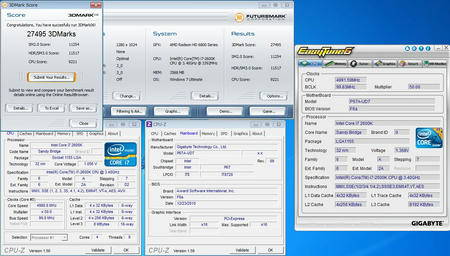
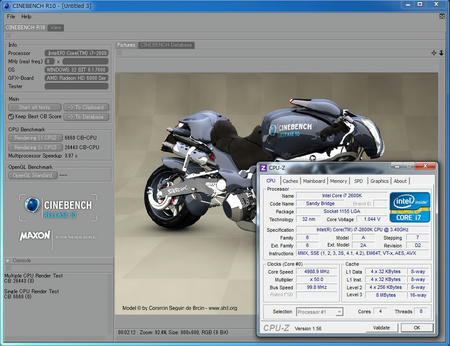
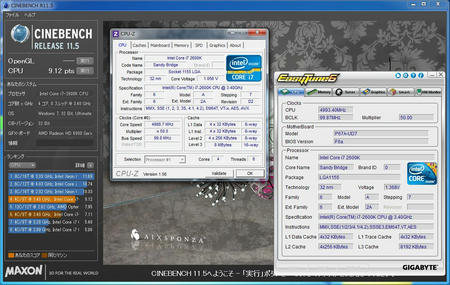
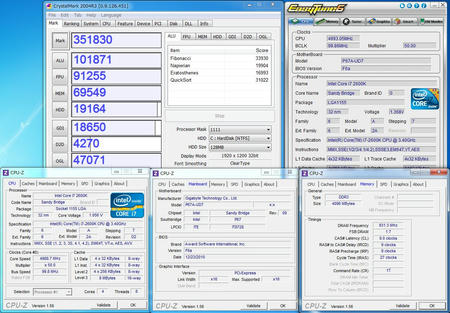
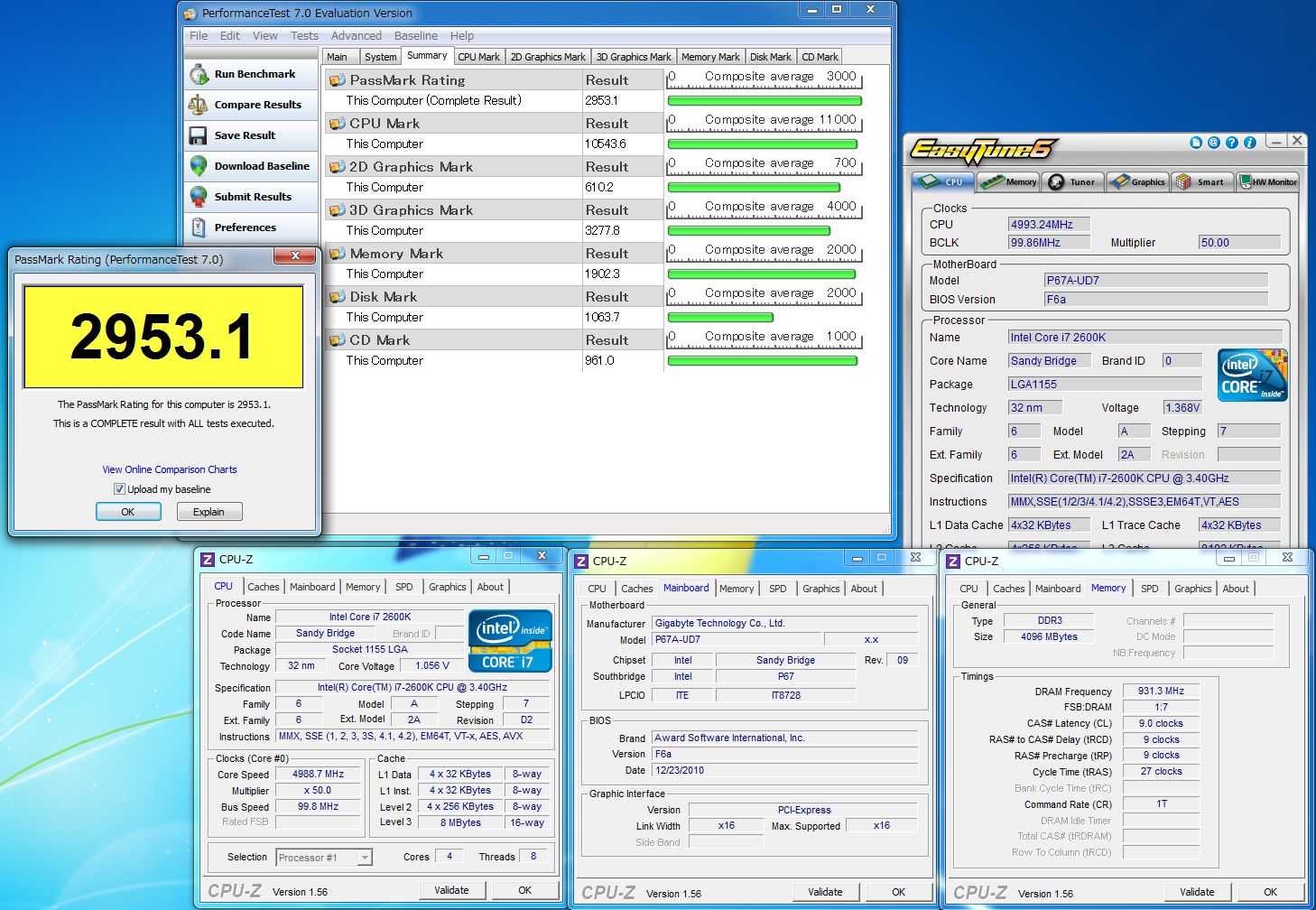
・マニュアル(英語)必要十分な付属品ですが、特に最上位らしいと言う事は感じられません。
・ドライバーディスク
・I/Oシールド
・SATAブラケット
・SATA2.0対応ケーブルx2
・SATA3.0(6Gbps)対応ケーブルx4
・SATA電源ケーブルx2
・SLI 3Wayブリッジコネクタ
・SLI 2Wayブリッジコネクタ
・各種ステッカー、注意文
SATA3.0対応ケーブルが4本入っているのも良いですね。
また、マニュアルは英語のみです。
現在、店舗販売されている分がどうなのか解りませんが、GIGABYTE公式HPより日本語マニュアルがダウンロード可能です。
★本体
本体の気になった所を簡単に書きます。
24パワーフェーズVRM設計で、その存在感は凄いです。
CPUの負荷変動動作時に安定した電力供給が可能。との事なのでOC耐性も気になる所です。
CPUソケットは、黒メッキ仕様でフォックスコン製。
本体には、POWER・Reset・CMOSClearボタンが用意されています。
もちろん、デバックLEDも搭載されているのでまな板環境での、OCもドンと来いな仕様となっています。
P55や、890、X58などでリビジョンアップ時に搭載されたUSBオン/オフ チャージ機能も搭載されています。
特に電池の減りが早い、スマートフォン等には充電にとても便利です。
また、USB 3.0/2.0ピンヘッダーx2が用意されています。
拡張スロットは、
・PCI Express x16(x16) x2
・PCI Express x16(x8) x2
・PCI Express x1 x1
・PCI x2
と言った構成です。
一番上にPCI Express x1のスロットがありますが、物理上短いカードのみしか挿せません。
マニュアルにも注意書きがあります。
PCI Express x16形状は4本、その内2本はx8動作です。
残りの2本は、nforce200を搭載しているので、2枚によるグラフィック動作でもx16+x16動作となります。
3Wayの場合は、x16+x8+x8となるようです。
個人的にはVGAは1本、PCIのサウンドボード(ONKYO SE200-PCI)とPT2がスロット間隔を空けて装着出来るのでかなり理想な配置です。
バックパネルにもUSB 3.0/2.0ポートがx6と新世代チップセットらしく大量に搭載されています。
★OS起動前編
・Unified Extensible Firmware Interface (UEFI)非搭載。
GIGABYTEはUEFIでは無く以前と同様にBIOSはPhoenix Award BIOSとなります。
案の定、RATOCのKVM「REX-230UDA」を使用してのBIOS操作は不可でした。
起動時に、全く反応せず。
直接USBをバックパネルに繋ぎBIOSへ。
BIOS内での反応が悪くカーソルがかなり遅延する感じが頻繁に発生します。
BIOSに入るのも、Delキー連打でないと入れず、極稀にスルーされそのまま起動なパターンが多いです。
キーボードは、FILCOのマジェ108M/NBなんですが、何か相性的な物があるのでしょうか。
良く解りません。
操作方法や、設定などは変化が無いので、BIOSを触った事がある人には逆に安心出来るかも知れません。
★OS起動後編
OSはWindows7 Windows 7 Ultimate 32bitを使用。
定格動作は至って普通に動いています。
動作は、2600Kですが定格でも十分なパフォーマンスです。
一通り動作を確認後、OverClockしました。
各種電圧センサーを読み取るソフトがバラバラな上、Vcoreが全く持って変わりません。
当初、BIOSのverはF3で公式HPを見るとF6a(Beta)があったので更新。
F3では、正常だった電圧値が見事なまでに崩壊。
Vcore表示もVcoreを盛っても、CPU-Zは全く持って変化しません。
一応、その中でも一番まともなのが、M/B付属のアプリであるEasy Tune6でした。
★Vcoreについて
GIGABYTEでは、Vcoreの設定が2種類あり、Vcore設定とDVIDと2種類あります。
LLCは、AUTO、LEVEL1、LEVEL2と3種類の設定が用意されています。
DVIDは、ASUSで言う、OFFSET方式と同じで倍率などの設定を変えるとDVIDの基本電圧も大きく変わり調べるのにちょっと厄介です。
短時間でVcoreの動作を確認するため、今回はVcoreを使用。
LLCは、LEVEL1が一番BIOS設定した数値がEasy Tune6に反映されるのを確認。
そんなこんなで、今回のOverClockでは、Vcore指定+LLC(LEVEL1)の方法を取りました。
★テスト環境
【CPU】intel Core i7 2600K
【CPUクーラー】PROLIMA TECH Megahalems
【CPUクーラーファン】XINRUILIAN RDL1225S-PWM
【マザーボード】GIGABITE P67A-UD7
【メモリ】GeiL GU34GB2133C9DC
【GPU】ASUS EAH6870/2DI2S/1GD5
【HDD/SSD】Kingston SNV125-S2/40GB
【HDD/SSD】WD Caviar WD3200AAKS
【ODD】LG GH22NS30BL
【PCケース】LanCool PC-K62
【電源】Seasonic SS-750KM
【ファンコン】scythe KAZE-MASTER
【OS】Windows7 Ultimate 32bit
上記環境で、OSをクリーンインストールから始めましたが特に問題ありませんでした。
ただ、OSインスコ後は起動ドライブをDVD-ROMからHDDに設定変更した方が短時間でOS起動まで辿り着けます。
DVDドライブのディスク確認でかなり時間がかかります。
今回、OverClockも含め少しVcoreと、消費電力を調べて見ました。
Vcoreは、今回CPU検証に使用したベンチマークが安定して通る電圧値です。
常用Vcoreとは、違いますのでご注意下さい。
また、適当に設定して起動→ベンチをしているので各種設定は詰めていません。
とりあえずは、5.0GHzまでOCを確認しています。
正直あっさりここまで辿り着いてしまいました。
 この記事にコメントする
この記事にコメントする
ブログ内検索
カウンター
カレンダー
| 05 | 2025/06 | 07 |
| S | M | T | W | T | F | S |
|---|---|---|---|---|---|---|
| 1 | 2 | 3 | 4 | 5 | 6 | 7 |
| 8 | 9 | 10 | 11 | 12 | 13 | 14 |
| 15 | 16 | 17 | 18 | 19 | 20 | 21 |
| 22 | 23 | 24 | 25 | 26 | 27 | 28 |
| 29 | 30 |
カテゴリー
blogリンク
Albatross
Pちゃんのモバイルノート
Project IYH
タケのtake it easy
ただのメモ帳
にら月報
マシンよーたん
Buticovery Channel
Hide-Rocket Blog ☆攻撃続行中☆
AMDの”あ!”
再起動せんし~☆☆
はろーわーるどのダイエット大作戦
Stea1thの影Blog
ダマのPC工房Blog
Homeで自作しようぜ♪
似非OCerによる PC生活向上計画
ろぐブログ
ポンバシ第三艦橋日誌
Ganeme's Blog
Pちゃんのモバイルノート
Project IYH
タケのtake it easy
ただのメモ帳
にら月報
マシンよーたん
Buticovery Channel
Hide-Rocket Blog ☆攻撃続行中☆
AMDの”あ!”
再起動せんし~☆☆
はろーわーるどのダイエット大作戦
Stea1thの影Blog
ダマのPC工房Blog
Homeで自作しようぜ♪
似非OCerによる PC生活向上計画
ろぐブログ
ポンバシ第三艦橋日誌
Ganeme's Blog
最新TB
プロフィール
HN:
hidepod
性別:
非公開
自己紹介:
万年貧乏な自作PC初心者なIYHerです。
更新情報
おすすめアイテム
conecoレビュー
リンク
アーカイブ
広告
PR


 (0)
(0)